Web sitenizi ziyaret ettiğinizde tarayıcıda büyük bir “Güvenli Değil” uyarısı görmenin ne kadar sinir bozucu olabileceğini biliyorum. Bir şeyler bozukmuş gibi hissettiriyor ve daha da kötüsü, ziyaretçileriniz de bunu görebiliyor. 😬
Bu küçük mesaj, insanları daha etrafa bakmaya fırsat bulamadan korkutabilir. Tek bir kelime bile okumadan, bir form doldurmadan veya bir satın alma işlemi yapmadan ayrılabilirler.
Google, sitenizin SSL sertifikası olmadığında bu uyarıyı gösterir. Bu, sitenizin HTTPS kullanmadığı ve tarayıcının ziyaretçilere bağlantılarının gizli olmayabileceğini bildirdiği anlamına gelir.
Neyse ki, çözüm basit ve size adım adım yol göstereceğim. Aynı işlemi kendi web sitelerimde kullandım ve sayısız kişinin WordPress ile aynı şeyi yapmasına yardımcı oldum.
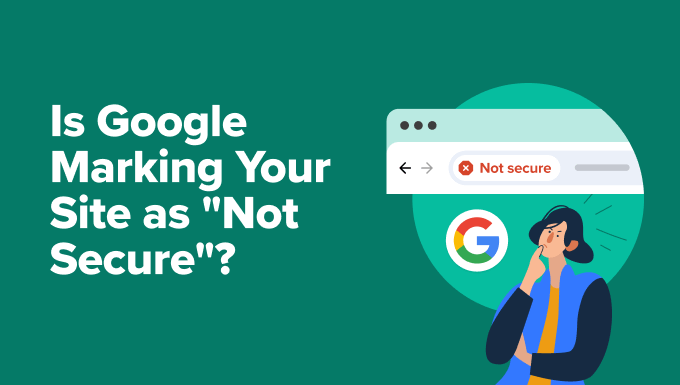
🌟Uzmanİpucu: Hataları kendiniz düzeltme konusunda kendinize güvenmiyor musunuz? Neden işleri profesyonellere bırakmıyorsunuz?
WPBeginner’daki ekibimiz 7/24 hizmet veren Acil WordPress Destek Hizmetleri sunmaktadır. SSL hatalarından eklenti sorunlarına kadar her şeyi küçük işletmeler ve web sitesi sahipleri için uygun fiyatlarla çözebiliriz.
Google Web Sitenizde Neden “Güvenli Değil” Gösteriyor?
Bir sitede “Güvenli Değil” uyarısının çıktığını gördüğümde, bunun genellikle tek bir anlama geldiğini biliyorum: site tam olarak şifrelenmemiş. Google, bir web sitesi HTTPS kullanmadığında veya SSL sertifikasında bir sorun olduğunda bu uyarıyı gösterir.
Referans olması açısından HTTPS (Hypertext Transfer Protocol Secure) HTTP’nin güvenli versiyonudur. Web siteniz ile ziyaretçileriniz arasındaki bağlantıyı şifrelemek için SSL/TLS sertifikası adı verilen bir şey kullanır.
Google’ın “Güvenli Değil” mesajı da görmezden gelebileceğiniz küçük bir uyarı değildir. Çoğu ziyaretçi bu uyarıyı gördüğünde burada kalmaz. Bu, güven eksikliğine işaret eder ve dönüşümlerden arama sıralamalarınıza kadar her şeyi etkiler.
WordPress web sitelerinde bu uyarıyı görmemin en yaygın dört nedenini size açıklayayım.
1. Web Sitenizin SSL Sertifikası Yok
SSL sertifikaları web siteniz ile ziyaretçileriniz arasındaki bağlantıyı şifreler. SSL sertifikası olmadan tarayıcılar sitenizin güvenli olmadığını varsayar, çünkü teknik olarak öyledir. İnsanların sitenize girdiği kişisel veya kredi kartı bilgileri gibi tüm veriler ele geçirilebilir.
Bu yüzden Chrome ve diğer tarayıcılar hala düz HTTP kullanan siteler için “Güvenli Değil” uyarısı veriyor. Bunun SSL’in henüz etkinleştirilmediği yepyeni sitelerde ya da hiç yüklenmediği eski sitelerde bile olduğunu gördüm.
2. SSL Sertifikanızın Süresi Dolmuş veya Geçersiz
Bazen SSL sertifikası vardır, ancak süresi dolmuştur ya da düzgün yüklenmemiştir. Birisi sitesinin neden aniden bir uyarı gösterdiğini sorduğunda kontrol ettiğim ilk şeylerden biri budur.
Bu SSL sorununu genellikle tarayıcınızın adres çubuğundaki asma kilide (veya eksik asma kilide) tıklayarak tespit edebilirsiniz.

Bir sorun varsa, barındırma sağlayıcınız sertifikayı yenilemenize veya yeniden yüklemenize yardımcı olabilir.
3. Web Sitenizde Karışık İçerik Sorunları Var
Geçerli bir SSL sertifikası olsa bile, siteniz bazı içerikleri HTTP üzerinden yüklüyorsa yine de “Güvenli Değil” olarak görünebilir. İnsanlar sitelerini HTTPS’ye geçirdiklerinde ancak eski resim, komut dosyası veya stil sayfası bağlantılarını güncellemeyi unuttuklarında bunu çok gördüm.
Bu karışık içerik olarak bilinir ve tarayıcılar bundan hoşlanmaz. Düzeltme basittir; her şeyin HTTPS üzerinden yüklenmesi için güvenli olmayan URL’leri güncellemeniz yeterlidir. Bu eğitimin ilerleyen bölümlerinde bunu nasıl yapacağınızı göstereceğim.
4. Sitenizin WordPress Ayarlarında HTTP URL’leri Var
Her zaman iki kez kontrol ettiğim bir başka şey de WordPress içindeki site URL ayarlarıdır. WordPress Adresi veya Site Adresi hala HTTP olarak ayarlıysa, SSL sorunsuz çalışıyor olsa bile siteniz güvenlik uyarılarını tetiklemeye devam edebilir.
Bu ayarları WordPress kontrol panelinizdeki Ayarlar ” Genel bölümüne giderek bulabilirsiniz. Ardından, her sayfanın güvenli bir şekilde yüklenmesini sağlamak için her iki URL’yi de HTTPS kullanacak şekilde değiştirin. Bunu nasıl yapacağınızı daha sonra göstereceğim.
“Güvenli Değil” uyarısına neyin neden olduğunu ele aldığıma göre, şimdi bunu nasıl düzelteceğimize ve geri gelmesini nasıl önleyeceğimize bir göz atalım.
Google Chrome’da “Güvenli Değil” Uyarısı Nasıl Düzeltilir?
Sitenizde “Güvenli Değil” uyarısını görmek sinir bozucu olabilir. Ziyaretçilerinizin kendilerini güvende hissetmelerini istersiniz, bir uyarı etiketiyle karşılaşmalarını değil.
Neyse ki, çözüm genellikle karmaşık değildir. Çoğu durumda, bir SSL sertifikasını etkinleştirmek, birkaç WordPress ayarını güncellemek veya karışık içerik olarak bilinen şeyi temizlemek gerekir.
Bu sorun giderme sürecini hem kendim hem de başkaları için düzinelerce sitede yaşadım ve size sitenizi güvence altına almak ve bu uyarıdan tamamen kurtulmak için tam olarak ne yapmanız gerektiğini göstereceğim.
İşte ele alacağım adımlar:
- Step 1. Get a Free SSL Certificate for Your Website
- Step 2. Update Your WordPress URLs to Use HTTPS
- Step 3. Fix Mixed Content Issues in WordPress
- Step 4. Set Up an HTTP to HTTPS Redirect in WordPress
- Step 5. Test Your SSL Setup for Security Issues
- Make Your Site Feel Safe for Every Visitor
- Bonus Resources
1. Adım Web Siteniz İçin Ücretsiz SSL Sertifikası Alın
Bir “Güvenli Değil” uyarısını düzeltirken yaptığım ilk şey bir SSL sertifikasının yüklü olup olmadığını kontrol etmektir. Bu küçük güvenlik teknolojisi parçası, web siteniz ile ziyaretçiler arasındaki verileri şifreler ve HTTPS’yi etkinleştirir.
Yıllar önce SSL sertifikaları pahalı olabiliyordu. Bazı şirketler hala ücret talep ediyor, ancak iyi haber şu ki, özellikle de yeni başlıyorsanız, bir tane için ödeme yapmanız gerekmiyor.
Çoğu WordPress barındırma sağlayıcısı artık planlarıyla birlikte ücretsiz SSL sertifikaları sunuyor. Bu seçeneği düzinelerce web sitesinde kullandım ve çoğu durumda etkinleştirmek için hosting kontrol panelinizden yalnızca birkaç tıklama yeterli oluyor.
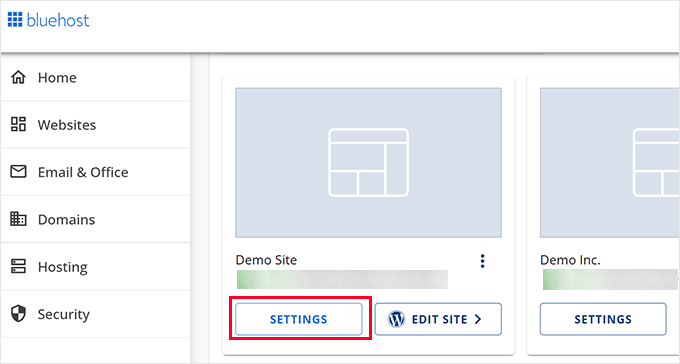
Bluehost kullanıyorsanız, hesabınıza giriş yapın ve web sitesi ayarlarınıza gidin. Ardından ‘Güvenlik’ sekmesine tıklayın.
Buradan, ücretsiz SSL sertifikasını etkinleştirme seçeneğini göreceksiniz. Sadece etkinleştirin ve hazırsınız.
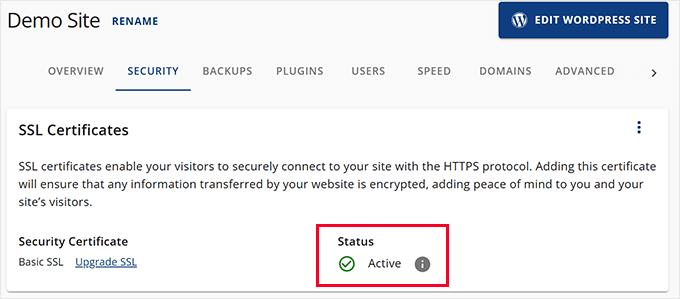
Not: Yukarıdaki ekran görüntüleri Bluehost kontrol panelini göstermektedir. Farklı bir host kullanıyorsanız, işler biraz farklı görünebilir, ancak SSL ayarı neredeyse her zaman güvenlik bölümündedir.
cPanel kullanan ana bilgisayarlar için, hosting kontrol panelinizden başlatmanız gerekir. ‘Güvenlik’ sekmesine gidin ve SSL/TLS simgesine tıklayın.
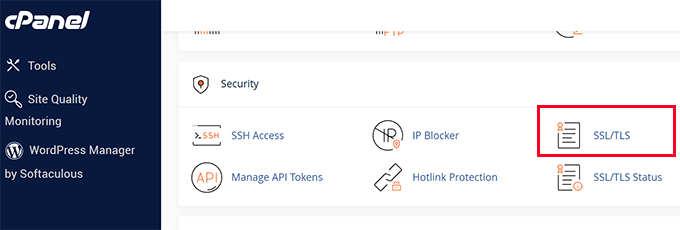
Ev sahibiniz ücretsiz SSL sunmuyorsa endişelenmeyin; Let’s Encrypt aracılığıyla yine de bir SSL edinebilirsiniz.
Tam olarak nasıl yapacağınızı gösteren ayrıntılı bir eğitimimiz var: Let’s Encrypt ile WordPress’e Ücretsiz SSL Nasıl Eklenir?
Adım 2. WordPress URL’lerinizi HTTPS Kullanacak Şekilde Güncelleyin
SSL sertifikası olsa bile WordPress ayarları yanlışsa siteniz “Güvenli Değil” olarak yüklenmeye devam edebilir. Sitenizin URL’sini güncelleyerek bunu düzeltebilirsiniz.
WordPress kontrol panelinizdeki Ayarlar ” Genel sayfasına gitmeniz yeterlidir.
Ardından, hem ‘WordPress Adresi (URL)’ hem de ‘Site Adresi (URL)’ alanlarının http:// yerine https:// kullandığından emin olun.
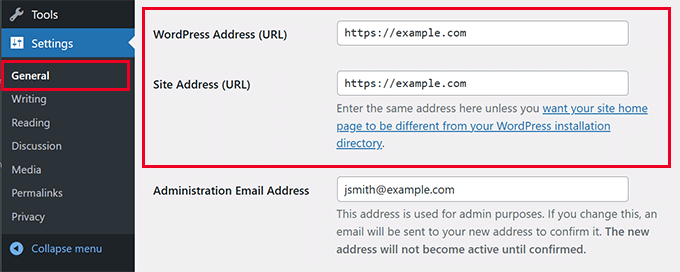
Ayarlarınızı kaydetmek için ‘Değişiklikleri Kaydet’ düğmesine tıklamayı unutmayın.
WordPress artık web sitenizdeki tüm URL’ler için https:// adresini kullanmaya başlayacaktır. Ancak, bazı HTTP URL’leri hala WordPress veritabanınızda saklanıyor olabilir ve bu da ileride sorunlara neden olabilir.
Daha sonra, bu URL’leri nasıl kolayca düzeltebileceğinizi göstereceğim.
3. Adım WordPress’te Karışık İçerik Sorunlarını Giderme
‘Güvenli Değil’ uyarısının bir nedeni karışık içerik sorunlarıdır. Bu, web sitenizin bazı bölümleri HTTP (güvensiz) URL kullanılarak yüklendiğinde meydana gelir.
Bu URL’lerin neredeyse tamamı WordPress veritabanınızda depolanır ve WordPress temanız veya eklentileriniz tarafından eklenir. Blog yazılarınızda ve sayfalarınızda http:// URL’leri de olabilir.
Bunu düzeltmek için, http URL’lerini bulmak ve bunları https:// ile değiştirmek için bir arama ve değiştirme eklentisine ihtiyacınız olacaktır. Bu iş için en iyi eklenti Search & Replace Everything‘dir.
Hızlı ve verimli olduğu için Search and Replace Everything’i kullanıyorum. Daha da önemlisi, yeni başlayanlar için bile kullanımı çok kolay.
İpucu💡: Search & Replace Everything’in kullanabileceğiniz ücretsiz bir sürümü de vardır.
Öncelikle Search and Replace Everything eklentisini yüklemeniz ve etkinleştirmeniz gerekir. Ayrıntılar için WordPress eklentilerinin nasıl kurulacağına ilişkin bu kılavuza bakabilirsiniz.
Eklenti etkinleştirildikten sonra, eklentiyi kullanmaya başlamak için Araçlar ” WP Search & Replace sayfasına gidin.
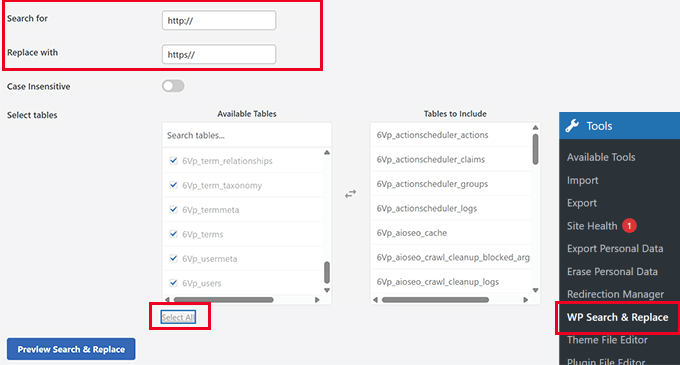
‘Ara’ alanına http:// girmeniz ve ‘Şununla değiştir’ alanına https:// eklemeniz gerekir.
Bundan sonra, WordPress veritabanınızdaki tüm tabloların aramaya dahil edildiğinden emin olmak için ‘Tümünü Seç’ seçeneğine tıklamanız gerekir.
Son olarak, ‘Arama ve Değiştirmeyi Önizle’ düğmesine tıklayın.
Eklenti daha sonra aramayı gerçekleştirecek ve size sonuçların bir önizlemesini gösterecektir. Bu, verileri kalıcı olarak değiştirilmeden önce gözden geçirmenize olanak tanır.
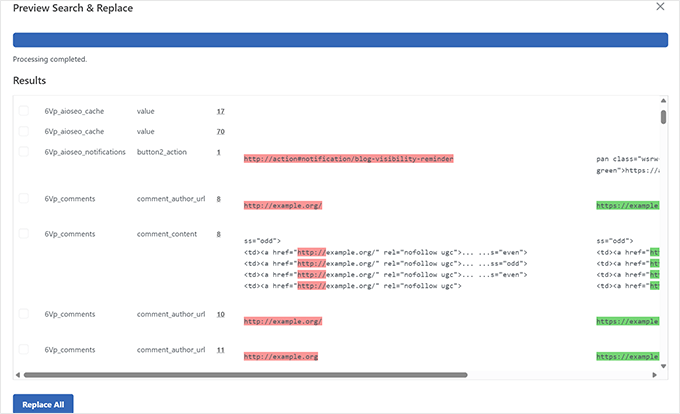
Sonuçları dikkatlice inceleyin ve tatmin olduğunuzda ‘Tümünü Değiştir’ düğmesine tıklayın.
Eklenti daha sonra WordPress veritabanınızda değişiklikler yapacak ve tüm HTTP URL’lerini HTTPS ile değiştirecektir.
Daha fazla ayrıntı için WordPress’te karışık içerik hatasının nasıl düzeltileceğine ilişkin bu kılavuza bakın.
Adım 4. WordPress’te HTTP’den HTTPS’ye Yönlendirme Ayarlama
Bir siteyi HTTPS’ye geçirdikten sonra asla atlamadığım adımlardan biri HTTP’den HTTPS’ye bir yönlendirme ayarlamaktır. Bu olmadan, insanlar eski bağlantılar veya yer imleri aracılığıyla sitenizin güvenli olmayan sürümüne ulaşmaya devam edebilir.
Bunu düzeltmenin en güvenilir yolu .htaccess dosyanıza bir yönlendirme kuralı eklemektir. İşte çoğu WordPress web sitesinde kullandığım kod parçacığı:
1 2 3 | RewriteEngine OnRewriteCond %{HTTPS} !=onRewriteRule ^(.*)$ https://%{HTTP_HOST}%{REQUEST_URI} [L,R=301] |
Ayrıntılar için WordPress .htaccess dosyasının nasıl düzeltileceğine ilişkin bu kılavuza bakın.
Web siteniz Apache yerine Nginx üzerinde çalışıyorsa, yönlendirmeyi farklı şekilde ayarlamanız gerekir.
Bir .htaccess dosyasını düzenlemek yerine, Nginx yapılandırmanızı güncellemeniz gerekir.
İşte Nginx’te tüm HTTP trafiğini HTTPS’ye yönlendirmek için ekleyeceğim kod:
1 2 3 4 5 | server { listen 80; server_name yoursite.com www.yoursite.com; return 301 https://yoursite.com$request_uri;} |
Bu bloğu sitenizin Nginx yapılandırma dosyasındaki mevcut HTTPS sunucu bloğunun üzerine yerleştirmek isteyeceksiniz – genellikle /etc/nginx/sites-available/ veya /etc/nginx/conf.d/ içinde bulunur.
Yönlendirmeyi ekledikten sonra, değişikliklerin etkili olması için Nginx’i yeniden yüklemeyi unutmayın:
1 | sudo nginx -s reload |
Değişikliği nerede yapacağınızdan emin değilseniz, barındırma sağlayıcınıza ulaşmak iyi bir fikirdir.
Adım 5. SSL Kurulumunuzu Güvenlik Sorunları için Test Edin
Bu değişiklikleri yaptıktan sonra, her şeyin doğru çalıştığından emin olmak için web sitenizi test etmelisiniz.
Sertifikanızı kontrol etmek ve sitenizin tamamen güvenli olduğunu onaylamak için SSL Labs SSL Testini kullanabilirsiniz. Alan adınızı girmeniz yeterlidir ve alan adınızdaki SSL uygulamasını kontrol edecektir.
Sıklıkla kullandığım bir diğer alternatif araç ise Why No Padlock? Bu araçta sevdiğim şey, yeni başlayanlar için yararlı olacak şekilde konuları sade bir dille açıklaması.
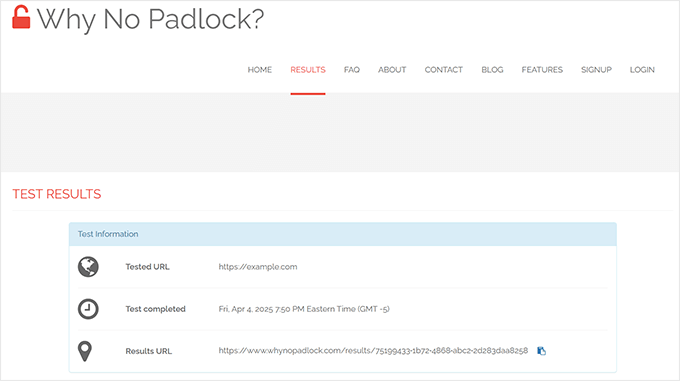
Son olarak, sitenizi Gizli modda ziyaret etmeyi deneyin. Hala “Güvenli Değil” uyarısını görüyorsanız, WordPress önbelleğinizi temizlemeniz veya değişikliklerin etkili olması için birkaç dakika beklemeniz gerekir.
Sitenizi Her Ziyaretçi İçin Güvenli Hissettirin
Hiç kimse sitesinin bir tarayıcı uyarısıyla ziyaretçileri korkutup kaçırmasını istemez. En büyük zarar, müşterilerinizin ve ziyaretçilerinizin güvenini kaybetmektir.
Umarım bu kılavuz WordPress sitenizi HTTPS ile tamamen güvenli hale getirmenize yardımcı olmuştur, böylece ziyaretçilerinizin sitenize güvenmek için iki kez düşünmesi gerekmez.
Bonus Kaynaklar
Üzerinde çalıştığım tüm web sitelerinde bu WordPress güvenlik kılavuzunu takip ediyorum. Bu adım adım kılavuz, WordPress web sitenizi düzgün bir şekilde güvence altına almak için kolay bir eylem planı sunuyor.
Aşağıda, faydalı bulacağınızı düşündüğüm birkaç ek kaynak yer almaktadır:
- SSL Sertifikası Nasıl Yenilenir (Yeni Başlayanlar İçin Adım Adım)
- TLS vs SSL: WordPress için Hangi Protokolü Kullanmalısınız?
- E-ticaret Güvenlik İpuçları: WordPress Mağazanızın Güvenliğini Nasıl Sağlarsınız?
- WordPress’te HTTP Güvenlik Başlıkları Nasıl Eklenir (Başlangıç Kılavuzu)
- En Yaygın WordPress Hataları ve Nasıl Düzeltilir?
If you liked this article, then please subscribe to our YouTube Channel for WordPress video tutorials. You can also find us on Twitter and Facebook.





Have a question or suggestion? Please leave a comment to start the discussion.